MP4 रिकॉर्डर - उच्च गुणवत्ता के साथ MP4 स्क्रीन वीडियो रिकॉर्ड करने के लिए 15 सर्वश्रेष्ठ प्रोग्राम
कैसे चुनें MP4 रिकॉर्डरMP4 सबसे ज़्यादा इस्तेमाल किया जाने वाला वीडियो फ़ॉर्मैट है जो ज़्यादातर मीडिया प्लेयर्स और डिवाइसेज़ के साथ काम करता है। आप रिकॉर्डिंग को एक क्लिक से सोशल मीडिया साइट्स पर शेयर कर सकते हैं। चाहे आपको कंप्यूटर या स्मार्टफ़ोन पर ऑन-स्क्रीन गतिविधियों को रिकॉर्ड करना हो, गेमप्ले वीडियो कैप्चर करने, बिज़नेस मीटिंग रिकॉर्ड करने, वीडियो ट्यूटोरियल बनाने और भी बहुत कुछ करने के लिए ये 15 बेहतरीन MP4 स्क्रीन रिकॉर्डर हैं। बस इन प्रोग्राम्स की खासियतों के बारे में जानें और अपनी ज़रूरत के हिसाब से एक उपयुक्त प्रोग्राम चुनें।
गाइड सूची
विंडोज़/मैक के लिए 8 सर्वश्रेष्ठ MP4 स्क्रीन रिकॉर्डर Android/iOS के लिए 7 सर्वश्रेष्ठ MP4 स्क्रीन रिकॉर्डर MP4 वीडियो/वॉयस रिकॉर्डर के बारे में अक्सर पूछे जाने वाले प्रश्नविंडोज़/मैक के लिए 8 सर्वश्रेष्ठ MP4 स्क्रीन रिकॉर्डर
जब आप स्क्रीन गतिविधियों को कैप्चर करने के लिए सर्वश्रेष्ठ MP4 स्क्रीन वीडियो रिकॉर्डर की तलाश कर रहे हैं, तो यहां विंडोज और मैक उपकरणों के लिए 8 प्रोग्रामों की एक चेकलिस्ट है। समीक्षा में विशेषताएं, विपक्ष और फायदे, साथ ही लागत भी शामिल हैं।
शीर्ष 1: AnyRec स्क्रीन रिकॉर्डर
के लिए सबसे अच्छा: उन्नत वीडियो संपादक के साथ ब्राउज़र, प्रोग्राम, वेबकैम और विंडोज/मैक पर किसी भी विंडो को MP4 में रिकॉर्ड करें।
AnyRec Screen Recorder विंडोज और मैक पर 7 अलग-अलग रिकॉर्डिंग मोड के साथ एक उत्कृष्ट MP4 रिकॉर्डर है। यह आपको रिकॉर्डिंग को MP4, WMV, MOV, F4V, TS, AVI, और अन्य प्रारूपों में सहेजने में सक्षम बनाता है। वीडियो की गुणवत्ता और फ्रेम दर जैसे विभिन्न पैरामीटर हैं, जो आपको YouTube के लिए 60FPS तक वीडियो कैप्चर करने में सक्षम बनाते हैं। इसके अलावा, यह ऑडियो वृद्धि भी प्रदान करता है और MP4 के साथ ऑडियो फ़ाइलों को रिकॉर्ड करते समय शोर सुविधाओं को हटाता है।

1. वांछित वीडियो गुणवत्ता के साथ H.264/H.265 MP4 पर ऑनस्क्रीन गतिविधियों को कैप्चर करें।
2. ऑडियो के साथ MP4 रिकॉर्ड करते समय ऑडियो शोर निकालें और माइक्रोफ़ोन को बढ़ाएं।
3. रिकॉर्डिंग क्षेत्र को अनुकूलित करें, माउस कर्सर जोड़ें, हॉटकी सेट करें, और बहुत कुछ।
4. रिकॉर्डिंग MP4 फ़ाइलों को संपादित करें, वांछित भाग को ट्रिम करें, और फ़ाइल को सोशल मीडिया के साथ साझा करें।
सुरक्षित डाऊनलोड
सुरक्षित डाऊनलोड
स्टेप 1।AnyRec स्क्रीन रिकॉर्डर डाउनलोड और इंस्टॉल करें, आप अपने कंप्यूटर पर प्रोग्राम लॉन्च कर सकते हैं और ऑनस्क्रीन गतिविधियों को MP4 वीडियो के रूप में रिकॉर्ड करने के लिए "वीडियो रिकॉर्डर" बटन पर क्लिक कर सकते हैं। इसके अलावा, और भी अन्य स्क्रीन रिकॉर्डिंग मोड हैं, जैसे गेम रिकॉर्डर, वेब कैमरा रिकॉर्डर, फोन रिकॉर्डर, MP4 फ़ाइलों को कैप्चर करने के लिए और भी बहुत कुछ।

चरण दो।"सेटिंग्स" विकल्प पर जाएं, आप "वीडियो प्रारूप" विकल्प से MP4 चुन सकते हैं। यह आपको वांछित वीडियो कोडेक, जैसे H.264 या H.265 चुनने में भी सक्षम बनाता है। आप उच्च वीडियो गुणवत्ता भी चुन सकते हैं. जब आपको उच्च गुणवत्ता में MP4 वीडियो कैप्चर करने की आवश्यकता हो, तो आप फ़्रेम दर के रूप में 60fps का चयन कर सकते हैं।

उच्च गुणवत्ता वाली ऑडियो फ़ाइलों के साथ MP4 वीडियो कैप्चर करने के लिए "माइक्रोफ़ोन शोर रद्दीकरण" विकल्प और "माइक्रोफ़ोन एन्हांसमेंट" विकल्प सक्षम करें।
चरण 3।एक बार जब आप तैयार हो जाएं, तो आप ऑनस्क्रीन गतिविधियों को रिकॉर्ड करने के लिए "आरईसी" बटन पर क्लिक कर सकते हैं। रिकॉर्डिंग प्रक्रिया के दौरान, आप एनोटेशन, आकार, रेखाएं और अन्य तत्व जोड़ सकते हैं। आप वीडियो के स्नैपशॉट भी ले सकते हैं. जब आपको वांछित फ़ाइल मिल जाए, तो आप रिकॉर्डिंग को MP4 के रूप में सहेजने के लिए "स्टॉप" बटन पर क्लिक कर सकते हैं।
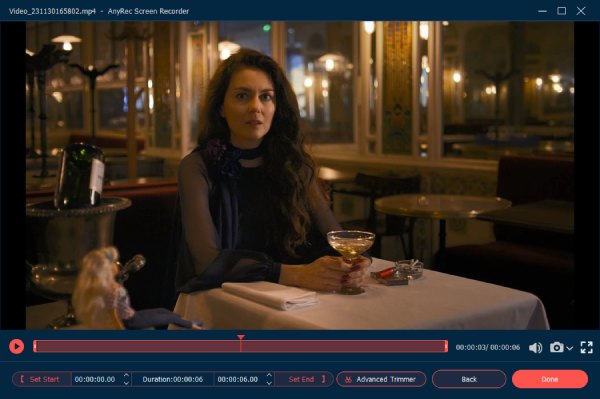
शीर्ष 2: ओबीएस स्टूडियो
के लिए सबसे अच्छा: गेमर्स और स्ट्रीमर्स द्वारा पसंद किया जाता है जिन्हें पूर्ण अनुकूलन के साथ मुफ्त MP4 रिकॉर्डिंग की आवश्यकता होती है।
ओबीएस स्टूडियो विंडोज और मैक के लिए एक लोकप्रिय वीडियो रिकॉर्डर है, खासकर गेम रिकॉर्ड करने के लिए। यह उच्च-प्रदर्शन रीयल-टाइम वीडियो और ऑडियो कैप्चरिंग और मिश्रण प्रदान करता है। आप कैप्चर, इमेज, टेक्स्ट और बहुत कुछ जोड़ सकते हैं। लेकिन जटिल सेटिंग्स के कारण, यह नए शौकियों के लिए उपयुक्त MP4 वीडियो रिकॉर्डर नहीं होना चाहिए।
- पेशेवरों
- कस्टम ट्रांज़िशन के माध्यम से दृश्यों के बीच निर्बाध रूप से स्विच करें।
- उपयोगकर्ताओं को संपादन टूल की एक विस्तृत श्रृंखला प्रदान करें।
- सेटिंग्स और प्लग-इन के अनुकूलन की अनुमति दें।
- दोष
- जटिल सेटिंग्स और एक नेविगेशन बार प्रदान करें।
- लो-एंड कंप्यूटर के लिए बड़े वीडियो कैप्चर नहीं कर सकते।
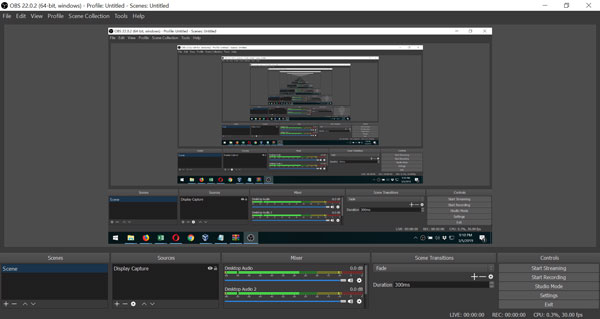
शीर्ष 3: स्क्रीनकास्ट-ओ-मैटिक (स्क्रीनपाल)
के लिए सबसे अच्छा: सरल संपादन उपकरणों के साथ त्वरित MP4 स्क्रीन रिकॉर्डिंग के लिए बढ़िया।
स्क्रीनकास्ट-ओ-मैटिक त्वरित रिकॉर्डिंग के लिए आपकी स्क्रीन के किसी भी क्षेत्र को कैप्चर करने के लिए एक प्रसिद्ध ऑनलाइन MP4 स्क्रीन रिकॉर्डर है। यह आपको स्क्रीन रिकॉर्ड किए गए वीडियो में सिस्टम ऑडियो, या कथन जोड़ने में भी सक्षम बनाता है। इसके अलावा, आप केवल विंडोज, मैक, आईफोन, आईपैड, एंड्रॉइड और क्रोमबुक डिवाइस पर मुफ्त संस्करण ऑनलाइन लॉन्च कर सकते हैं।
- पेशेवरों
- क्लाउड-होस्टिंग और ऑनलाइन स्टोरेज की पेशकश करें।
- उपयोग में आसान इंटरफ़ेस प्रदान करें।
- सहज ज्ञान युक्त वीडियो होस्टिंग के माध्यम से सामग्री का प्रबंधन करें।
- दोष
- ऑनलाइन और क्रोम एक्सटेंशन संस्करण के लिए सीमित सुविधाएं प्रदान करें।
- OCR फीचर और स्क्रॉलिंग कैप्चर फीचर का अभाव।
- पूर्ण स्क्रीन या पीसी ऑडियो तक पहुंच रिकॉर्ड नहीं कर सकता।
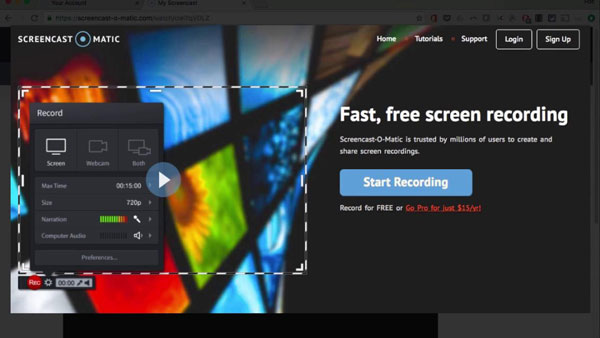
शीर्ष 4: नि: शुल्क कैम
के लिए सबसे अच्छायदि आपको वॉटरमार्क के बिना मूल MP4 रिकॉर्डिंग की आवश्यकता है तो यह एक हल्का विकल्प है।
सरल लेकिन व्यापक, मुक्त कैमरा विंडोज के लिए एक और मुफ्त MP4 वीडियो रिकॉर्डर है। इसका एक सरल यूजर इंटरफेस है जो शुरुआती लोगों के लिए पूरी तरह से काम करता है। इसके अलावा, आप हमेशा इस ऐप के अंतर्निहित ऑडियो और वीडियो संपादन टूल का आनंद ले सकते हैं। यह पेशेवर वीडियो पाठ और ई-लर्निंग प्रस्तुतियाँ बनाने के लिए सुविधाओं का एक पूरा सेट प्रदान करता है।
- पेशेवरों
- उच्च गुणवत्ता के साथ स्क्रीन रिकॉर्डिंग के असीमित समय का समर्थन करें।
- वॉटरमार्क या विज्ञापन के बिना रिकॉर्डिंग प्रदान करें।
- एक आसान-से-नेविगेट सिस्टम इंटरफ़ेस है।
- दोष
- वेब कैमरा रिकॉर्डिंग उपलब्ध नहीं हैं।
- रिकॉर्डिंग को केवल WMV आउटपुट स्वरूप में सहेजें।
- काफी पुराना स्कूल और आउट-ऑफ-स्टाइल इंटरफ़ेस प्रदान करें।
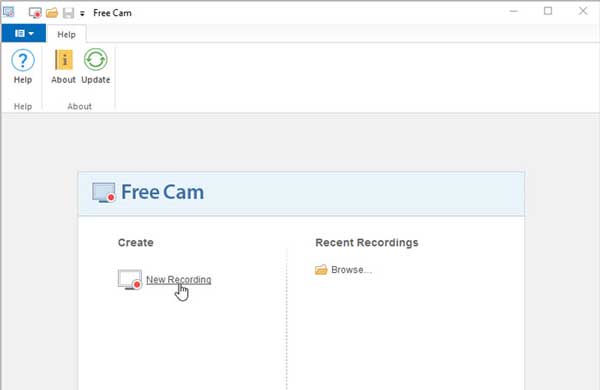
शीर्ष 5: कैमटासिया
के लिए सबसे अच्छा: पेशेवरों के लिए MP4 में ट्यूटोरियल रिकॉर्ड करने के लिए एकदम सही और उन्नत संपादन प्रदान करता है।
Camtasia एक पेशेवर MP4 रिकॉर्डर और संपादक है, जो आपको पेशेवर दिखने वाले वीडियो रिकॉर्ड करने और बनाने की अनुमति देता है। यह एक ही फाइल में वीडियो टेम्प्लेट, थीम, शॉर्टकट, लाइब्रेरी और प्रीसेट प्रदान करता है। इसके अलावा, कुछ रॉयल-मुक्त संपत्ति और संगीत फ़ाइलें हैं जिन्हें आप पेशेवर पॉलिश के लिए अपने MP4 वीडियो में जोड़ सकते हैं।
- पेशेवरों
- वीडियो की लंबाई के लिए असीमित रिकॉर्डिंग समय प्रदान करें।
- MP4 वीडियो साझा करने के लिए Google डिस्क से कनेक्ट किया गया।
- वीडियो आउटपुट स्वरूपों की एक विस्तृत श्रृंखला का समर्थन करें।
- दोष
- डिजिटल कैमरे से लाइव रिकॉर्डिंग उपलब्ध नहीं है।
- बार-बार बग और सिस्टम क्रैश हो रहे हैं।
- एनोटेशन और ट्रांज़िशन जैसे बुनियादी अनुकूलन प्रदान करें।
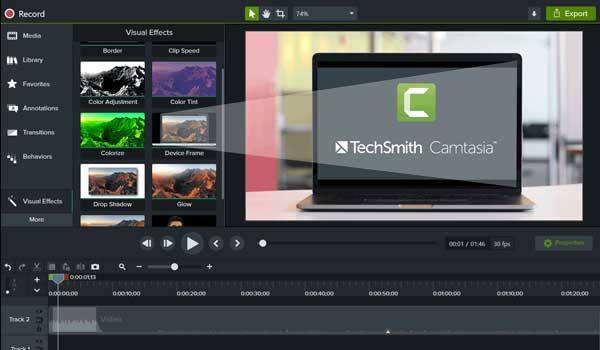
शीर्ष 6: स्क्रीनरेक
के लिए सबसे अच्छा: त्वरित साझाकरण लिंक के साथ तेजी से MP4 कैप्चर के लिए उपयोगी।
यह MP4 स्क्रीन रिकॉर्डर आपकी स्क्रीन पर केवल एक छोटा विजेट प्रदर्शित करता है, जो आपके लिए स्क्रीन चुनने के लिए सुविधाजनक है। यह आपकी जरूरत के मुताबिक सिस्टम साउंड, आपके माइक्रोफोन और वेबकैम को कैप्चर कर सकता है। रिकॉर्डिंग के बाद, आप वीडियो को MP4 में डाउनलोड कर सकते हैं और इसे दूसरों के साथ साझा करने के लिए एक लिंक जेनरेट कर सकते हैं।
- पेशेवरों
- एक हल्का MP4 रिकॉर्डर जो बहुत कम स्टोरेज लेता है।
- दूसरों को अपने उत्पादों का त्वरित अवलोकन प्रदान करें।
- ट्रिमिंग, क्रॉपिंग और एनोटेशन सुविधाएँ प्रदान करें।
- दोष
- इंटरफ़ेस थोड़ा भ्रमित करने वाला है।
- शॉर्टकट कभी-कभी काम करने में विफल हो जाते हैं।
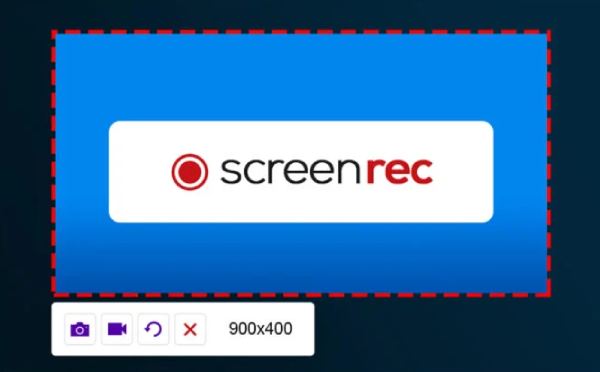
शीर्ष 7: जंपशेयर
के लिए सबसे अच्छा: MP4 वीडियो रिकॉर्ड करें और उन्हें तुरंत टीमों या ग्राहकों के साथ साझा करें।
Jumpshare एक MP4 स्क्रीन रिकॉर्डर है जो 60 एफपीएस फ्रेम दर के साथ 4K रिज़ॉल्यूशन वीडियो रिकॉर्ड कर सकता है। आप अपने रिकॉर्डिंग क्षेत्र, ऑडियो कैप्चर और अधिक सेटिंग्स को भी कस्टमाइज़ कर सकते हैं। रिकॉर्डिंग के बाद, यह आपके MP4 वीडियो को अपने क्लाउड पर अपलोड करेगा, जहां से आप उन्हें बाद में डाउनलोड कर सकते हैं।
- पेशेवरों
- अपनी MP4 रिकॉर्डिंग को स्वचालित रूप से ऑनलाइन सहेजें।
- आपको अधिकतम 4K रिज़ॉल्यूशन वाले MP4 वीडियो रिकॉर्ड करने की अनुमति देता है।
- आप रिकॉर्डिंग क्षेत्र में एनोटेशन जोड़ सकते हैं.
- दोष
- रिकॉर्डिंग को ट्रिम या क्रॉप करने के लिए कोई अतिरिक्त संपादन उपकरण नहीं।
- इस सॉफ़्टवेयर का उपयोग करने के लिए साइन इन करना आवश्यक है.
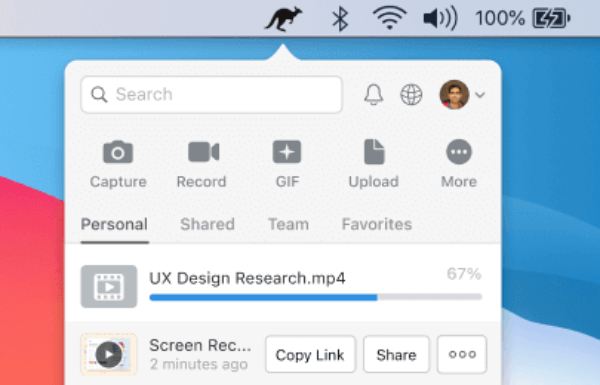
शीर्ष 8: बैंडिकैम
के लिए सबसे अच्छा: विंडोज उपयोगकर्ताओं के बीच लोकप्रिय जो सहज MP4 गेमप्ले और डेस्कटॉप रिकॉर्डिंग चाहते हैं।
बांदीकैम एक प्रसिद्ध MP4 रिकॉर्डर है जो कर्सर रिकॉर्डिंग सहित कई रिकॉर्डिंग मोड प्रदान करता है। सबसे अच्छी बात यह है कि आप फ्रेम दर को अधिकतम 120 एफपीएस पर सेट कर सकते हैं जिसके साथ आप एक बहुत ही सहज वीडियो बना सकते हैं, खासकर गेमप्ले रिकॉर्ड करने के लिए।
- पेशेवरों
- उच्च गुणवत्ता के साथ फ़्रेम दर को अधिकतम 120 एफपीएस पर सेट करें।
- अराउंड माउस जैसी कई पेशेवर रिकॉर्डिंग सुविधाएँ प्रदान करें।
- ऑडियो और वीडियो सेटिंग्स को विस्तार से संशोधित करें।
- दोष
- रिकॉर्डिंग संपादित करने के लिए कोई अन्य प्रोग्राम डाउनलोड करना होगा।
- केवल 720P और 1080P रिज़ॉल्यूशन वाला MP4 वीडियो रिकॉर्ड करें।
- इंटरफ़ेस पर फ़ीचर लेआउट का पता लगाना थोड़ा कठिन है।
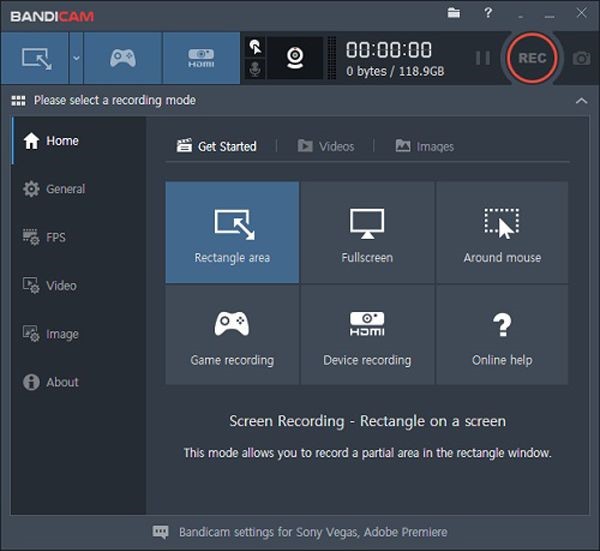
Android/iOS के लिए 7 सर्वश्रेष्ठ MP4 स्क्रीन रिकॉर्डर
एंड्रॉइड और आईओएस पर एमपी4 के रूप में स्क्रीन वीडियो रिकॉर्ड करने के लिए कुछ अंतर्निहित सुविधाएं हैं, जैसे आईओएस स्क्रीन रिकॉर्डिंग फीचर, अधिसूचना से एंड्रॉइड स्क्रीन रिकॉर्डर, और यहां तक कि Google, सैमसंग और अन्य से एमपी 4 स्क्रीन रिकॉर्डर ऐप भी।
शीर्ष 9: AZ स्क्रीन रिकॉर्डर
के लिए सबसे अच्छा: समय सीमा के बिना MP4 वीडियो रिकॉर्डिंग के लिए Android पर एक शीर्ष विकल्प।
AZ स्क्रीन रिकॉर्डर स्क्रीन गतिविधियों को कैप्चर करने और कई तरह से वीडियो को एनोटेट करने के लिए एक मुफ्त एंड्रॉइड MP4 स्क्रीन-रिकॉर्डिंग ऐप है। इसके अलावा, आप स्क्रीन रिकॉर्ड करते समय फेस कैम फुटेज को ओवरले कर सकते हैं। यह आपके वीडियो को आपकी इच्छा के अनुसार बढ़ाने, ट्रिम करने और बदलने के लिए संपादन उपकरण भी प्रदान करता है।
- पेशेवरों
- बाहरी ध्वनि के साथ उच्च गुणवत्ता वाले MP4 गेमप्ले वीडियो रिकॉर्ड करें।
- वॉटरमार्क या समय सीमा के बिना एचडी और पूर्ण एचडी वीडियो प्रदान करें।
- वीडियो रिज़ॉल्यूशन, बिट-रेट, फ़्रेम दर, स्क्रीन ओरिएंटेशन आदि सेट करें।
- दोष
- मैजिक बटन और विज्ञापन हटाने की सुविधाएँ केवल प्रो के लिए उपलब्ध हैं।
- के लिए आंतरिक ऑडियो रिकॉर्ड नहीं कर सकता वीआर गेमप्ले की रिकॉर्डिंग या अन्य।
- निम्न-स्तरीय Android उपकरणों के साथ अच्छा काम न करें।
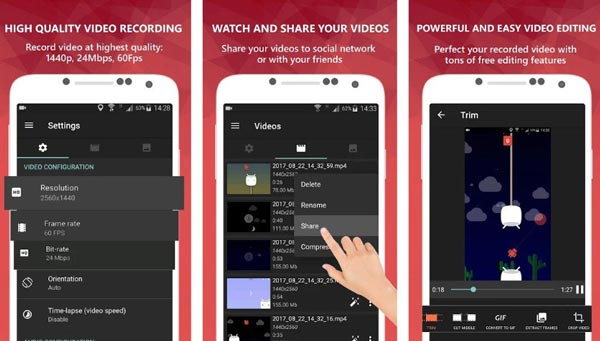
शीर्ष 10: मोबिज़न स्क्रीन रिकॉर्डर
के लिए सबसे अच्छा: एंड्रॉइड पर उपयोग करने में आसान, विशेष रूप से गेम को MP4 में रिकॉर्ड करने के लिए।
मोबिज़न स्क्रीन रिकॉर्डर Android के लिए एक और लोकप्रिय MP4 स्क्रीन रिकॉर्डर है, जो आपको रिकॉर्ड की गई MP4 फ़ाइलों को सीधे अपने Android फ़ोन में संपादित करने की अनुमति देता है, जैसे कि उन्हें ट्रिम करना, काटना और उन्हें 1080P वीडियो गुणवत्ता में सहेजना। इसके अलावा, आप अपनी रिकॉर्डिंग पर वॉटरमार्क भी जोड़ या हटा सकते हैं।
- पेशेवरों
- आपको संगीत और वीडियो फ़ाइलों को अपने कंप्यूटर पर स्ट्रीम करने की अनुमति देता है।
- स्क्रीनशॉट लें और बिना रूट किए अपनी मोबाइल स्क्रीन रिकॉर्ड करें।
- किसी भी प्रस्तुति को बढ़ाने के लिए ऑन-स्क्रीन चित्र प्रदान करें।
- दोष
- MP4 स्क्रीन रिकॉर्डर का उपयोग करते समय पॉप-अप विज्ञापन।
- कार्यक्रम का पूरा लाभ उठाने के लिए भुगतान की आवश्यकता है।
- रिकॉर्डिंग को केवल डिवाइस पर MP4 में सहेजें।
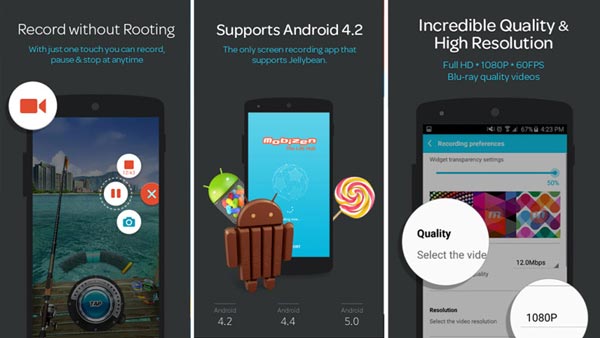
शीर्ष 11: इसे रिकॉर्ड करें!
के लिए सबसे अच्छा: iPhone उपयोगकर्ताओं के लिए सरल और प्रभावी जिन्हें MP4 स्क्रीन रिकॉर्डिंग की आवश्यकता है।
इस दर्ज करो! आपके डिवाइस के लिए आपकी सभी स्क्रीन गतिविधियों को कैप्चर करने के लिए एक और MP4 रिकॉर्डर ऐप है। इसमें रिकॉर्डिंग को MP4 फॉर्मेट में 1080पी तक सेव करने के लिए वीडियो एन्हांसिंग और एडिटिंग टूल भी हैं। इसके अलावा, आप एक साधारण टैप से स्क्रीन रिकॉर्डिंग जल्दी से शुरू कर सकते हैं और रिकॉर्डिंग को बढ़ाने के लिए आप कई उन्नत सुविधाएं प्राप्त कर सकते हैं।
- पेशेवरों
- प्रतिक्रिया आकार, स्थिति, आकार, और अन्य को अनुकूलित करें।
- फ़िल्टर जोड़ें, वीडियो ट्रिम करें, और अपने MP4 रिकॉर्डिंग वीडियो की प्लेबैक गति को समायोजित करें।
- सोशल मीडिया साइट्स के लिए रिकॉर्डिंग को सीधे MP4 और GIF में सेव करें।
- दोष
- रिकॉर्डिंग स्वचालित रूप से डिवाइस में सहेजी नहीं जाती है।
- रिकॉर्ड किए गए वीडियो को संपादित करते समय ऑडियो कट का अनुभव करें।
- पॉपअप विज्ञापन और निर्यात समस्याएं अभी और फिर।
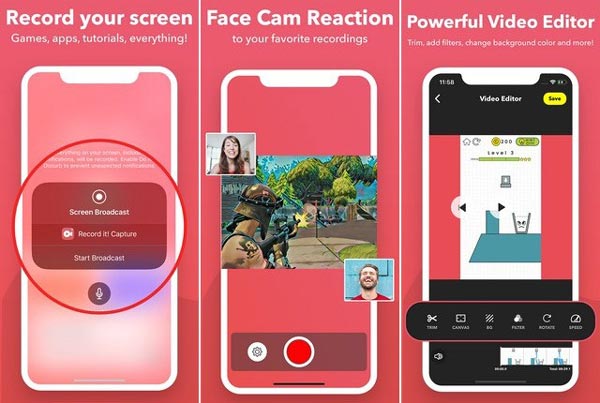
शीर्ष 12: डीयू रिकॉर्डर
के लिए सबसे अच्छा: एंड्रॉइड और आईओएस दोनों पर स्थिर MP4 रिकॉर्डिंग के लिए जाना जाता है।
डीयू रिकॉर्डर iOS और Android उपकरणों पर एक उत्कृष्ट MP4 स्क्रीन रिकॉर्डर है। आपकी स्क्रीन कैप्चर करने के अलावा, यह आपकी रिकॉर्डिंग को संपादित करने के लिए सबसे अच्छा काम करता है। यह वीडियो को पॉलिश करने के लिए कई उन्नत सुविधाएँ और सेटिंग्स प्रदान करता है, जैसे कि वीडियो रिज़ॉल्यूशन, वीडियो गुणवत्ता, FPS, रिकॉर्डिंग करते समय रिकॉर्ड की गई विंडो को छिपाना, और बहुत कुछ।
- पेशेवरों
- लाइव स्ट्रीम के लिए कुछ उन्नत टूल और सुविधाएं प्रदान करें।
- रिकॉर्ड किए गए MP4 वीडियो को 60FPS, 1080P और 12Mbps तक सेव करें।
- अपनी स्क्रीन को YouTube, Twitch, आदि पर लाइव स्ट्रीम प्रदान करें।
- MP4 रिकॉर्डिंग में संगीत को ट्रिम करने, मर्ज करने और जोड़ने के लिए संपादन उपकरण।
- दोष
- सभी सुविधाओं का उपयोग करने और वॉटरमार्क हटाने के लिए प्रीमियम संस्करण के लिए भुगतान करें।
- सिस्टम ध्वनि रिकॉर्ड नहीं कर सकता क्योंकि यह कॉपीराइट का उल्लंघन करेगा।
- उच्च एफपीएस छवि गुणवत्ता को विकृत कर सकता है, जिससे अंतराल होगा।
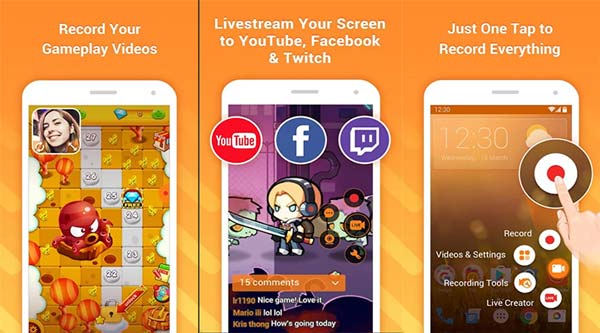
शीर्ष 13: स्क्रीन रिकॉर्डर एंड्रॉइड
के लिए सबसे अच्छा: एंड्रॉयड डिवाइस पर एक सरल मुफ्त MP4 रिकॉर्डर ऐप।
स्क्रीन अभिलेखी एंड्रॉइड के लिए एक और MP4 स्क्रीन रिकॉर्डर ऐप है, जो कभी भी और कहीं भी ऑनस्क्रीन गतिविधियों को कैप्चर करने के लिए स्क्रीन रिकॉर्डिंग प्रदान करता है। इसके अलावा, उपयोगकर्ता ध्यान दें कि यह सॉफ्टवेयर निर्विवाद गति और उत्कृष्ट गुणवत्ता में काम करता है, हालांकि, यह केवल लघु वीडियो के लिए सबसे अच्छा काम करता है, लेकिन जब इसमें लंबे समय तक असफलता होती है।
- पेशेवरों
- MP4 गेमप्ले वीडियो और ट्यूटोरियल के लिए उच्च गुणवत्ता वाली रिकॉर्डिंग प्रदान करें।
- रिकॉर्डिंग MP4 वीडियो को प्रबंधित करने के लिए एक अनुकूल-उपयोगकर्ता नेविगेशन बार रखें।
- आपको वीडियो में कस्टम चित्र और अन्य तत्व सम्मिलित करने की अनुमति देता है।
- दोष
- यह केवल एंड्रॉइड फोन के लिए काम करता है।
- आंतरिक ध्वनि की रिकॉर्डिंग का समर्थन न करें।
- ऐप में कई तरह की गड़बड़ियां हैं।
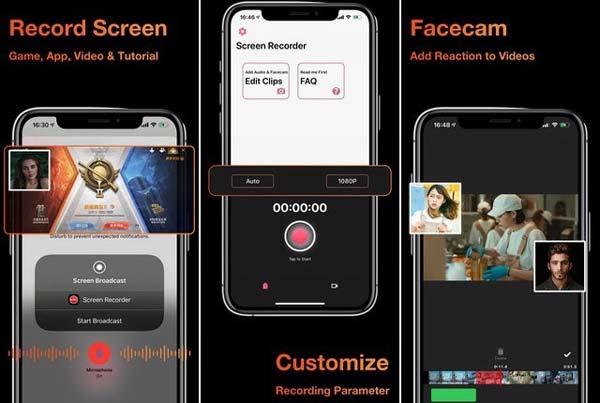
शीर्ष 14: एंड्रॉइड पर एक्सरिकॉर्डर
के लिए सबसे अच्छा: ऑडियो के साथ सुचारू MP4 रिकॉर्डिंग के लिए मोबाइल गेमर्स द्वारा विश्वसनीय।
एक्सरिकॉर्डर एंड्रॉइड 16/15/14/13 के लिए एक बेहतरीन MP4 रिकॉर्डर है। इसका सरल इंटरफ़ेस शुरुआती लोगों के लिए MP4, MKV, AVI, आदि में वीडियो रिकॉर्ड करना आसान बनाता है। इसके अलावा, आप अपने रिकॉर्डिंग क्षेत्र में खास पलों को चित्रित या एनोटेट कर सकते हैं।
- पेशेवरों
- बिना समय सीमा के MP4 रिकॉर्ड करने में सक्षम।
- अपने रिकॉर्डिंग क्षेत्र पर एनोटेशन जोड़ें.
- रिकॉर्डिंग करते समय आसानी से स्क्रीनशॉट लें।
- दोष
- कई पॉप-अप विज्ञापन.
- आपके वीडियो के आरंभ और अंत में अतिरिक्त रिकॉर्डर क्लिप।
- रिकॉर्ड की गई आवाज के साथ हमेशा समस्याओं का सामना करना पड़ता है।
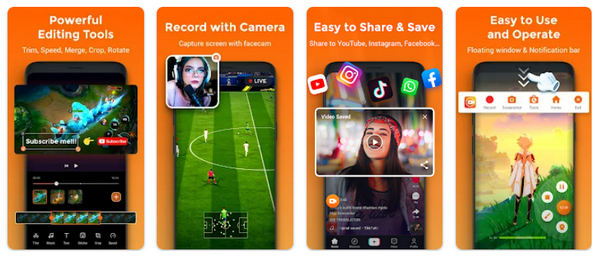
शीर्ष 15: iOS पर रिकॉर्ड करें
के लिए सबसे अच्छा: iOS उपयोगकर्ताओं के लिए बढ़िया है जो वॉयस कमेंट्री के साथ त्वरित MP4 स्क्रीन कैप्चर चाहते हैं।
जाओ रिकार्ड iPhone 17/16/15/14 और iPad Pro/Mini/Air के लिए एक हल्का MP4 रिकॉर्डर है। इसकी रिकॉर्डिंग समय सीमा नहीं है और यह आपके MP4 वीडियो पर वॉटरमार्क नहीं जोड़ेगा। अपने MP4 वीडियो को रिकॉर्ड करने के बाद, आप उसे ट्रिम भी कर सकते हैं या प्लेबैक स्पीड बदल सकते हैं।
- पेशेवरों
- वॉटरमार्क या समय सीमा के बिना MP4 वीडियो रिकॉर्ड करें।
- सिस्टम ध्वनि और अपनी आवाज के साथ अपनी स्क्रीन रिकॉर्ड करें।
- आपको वीडियो की गति बदलने और ऑडियो को बढ़ावा देने की अनुमति देता है।
- दोष
- आपके MP4 वीडियो की गुणवत्ता या फ़्रेम दर को संशोधित नहीं किया जा सकता.
- रिकॉर्डिंग रिज़ॉल्यूशन को 1080पी से कम तक सीमित करें।
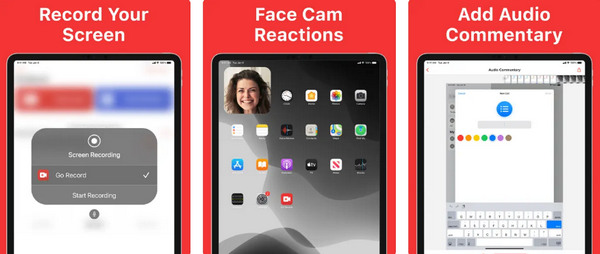
MP4 वीडियो/वॉयस रिकॉर्डर के बारे में अक्सर पूछे जाने वाले प्रश्न
-
YouTube वीडियो कैप्चर करने के लिए MP4 रिकॉर्डर के पैरामीटर कैसे सेट करें?
जब आपको YouTube के लिए MP4 वीडियो रिकॉर्ड करने की आवश्यकता हो, तो बेहतर होगा कि आप उच्च प्रोफ़ाइल H.264 को प्रगतिशील स्कैन मोड में चुनें। YouTube वीडियो की लंबाई को सीमित करता है, जो 2GB के भीतर 15 मिनट से अधिक नहीं होनी चाहिए।
-
क्या MP4 स्क्रीन रिकॉर्डर के साथ ऑडियो फाइलों या आवाजों को रिकॉर्ड करना संभव है?
हां। आप या तो स्क्रीन डिस्प्ले को बंद करने के लिए एक MP4 वीडियो रिकॉर्डर चुन सकते हैं, जिसे आप MP4 जैसी ऑडियो फाइलों को रिकॉर्ड कर सकते हैं या विंडोज और मैक पर एक पेशेवर वीडियो कनवर्टर के साथ रिकॉर्डिंग ऑडियो को MP4 फाइलों में बदल सकते हैं।
-
क्या Android 10 में एक अंतर्निर्मित स्क्रीन रिकॉर्डर है?
Google ने अपने Android 10 OS के लिए एक अंतर्निहित MP4 स्क्रीन रिकॉर्डर शामिल नहीं किया था, लेकिन यह Android 11 पर शुरू हो सकता है। त्वरित टॉगल से स्क्रीन रिकॉर्डर पर जाएं। यदि नहीं, तो आप केवल एक तृतीय-पक्ष एप्लिकेशन इंस्टॉल कर सकते हैं।
निष्कर्ष
इस लेख को सारांशित करने के लिए, यहां 15 सर्वश्रेष्ठ MP4 रिकॉर्डर हैं iPhone 12 . पर स्क्रीन रिकॉर्ड, Android 11, Windows 10, macOS Mojave और भी बहुत कुछ। तो, अगर आप इस तरह के MP4 वीडियो रिकॉर्डरयह लेख आपको सबसे अच्छे MP4 रिकॉर्डर के लिए सुझाव और सिफ़ारिशें देता है। इसके अलावा, इसका उद्देश्य आपको अपनी पसंद का MP4 स्क्रीन रिकॉर्डर चुनने के बाद गुणवत्ता और संतुष्टि प्रदान करना है।



